วิธีใช้ Google Analytics 4 กับ WooCommerce: คู่มือที่ครอบคลุม
เผยแพร่แล้ว: 2024-08-23เจ้าของร้านค้า WooCommerce อาศัยข้อมูลไซต์ในการตัดสินใจที่สำคัญเกี่ยวกับการกำหนดค่าของร้านค้า การนำเสนอผลิตภัณฑ์ ความพยายามทางการตลาด และอื่นๆ
การผสานรวม Google Analytics เข้ากับ WooCommerce จะให้ข้อมูลเชิงลึกที่มีประสิทธิภาพในด้านเหล่านี้ ช่วยให้เจ้าของไซต์ปรับปรุงประสิทธิภาพของร้านค้าของตน
แม้ว่า Google Analytics จะเป็นโซลูชันที่มีคุณค่าสำหรับร้านค้า WooCommerce มาหลายปีแล้ว แต่การเปิดตัว Google Analytics 4 (GA4) ได้นำเสนอฟีเจอร์และความสามารถขั้นสูง ซึ่งช่วยให้เจ้าของร้านค้า WooCommerce เข้าใจพฤติกรรมของลูกค้าได้ดีขึ้น ติดตามกิจกรรมอีคอมเมิร์ซ และเพิ่มประสิทธิภาพช่องทางการขาย
คำแนะนำต่อไปนี้จะแนะนำคุณตลอดขั้นตอนในการเพิ่ม Google Analytics ไปยังร้านค้า WooCommerce ของคุณอย่างราบรื่น ตั้งค่าการติดตามโดยละเอียด และใช้ประโยชน์จากข้อมูลของคุณเพื่อขับเคลื่อนการตัดสินใจเชิงกลยุทธ์และทำให้ธุรกิจของคุณเติบโตอย่างมีประสิทธิภาพ
นี่คือสิ่งที่เราจะกล่าวถึง:
Google Analytics คืออะไร?
Google Analytics เป็นเครื่องมือฟรีที่มีประสิทธิภาพจาก Google ซึ่งช่วยให้เจ้าของเว็บไซต์สามารถติดตามและวิเคราะห์การเข้าชมไซต์ของตนได้ โดยให้ข้อมูลเชิงลึกเกี่ยวกับพฤติกรรมผู้ใช้ ข้อมูลประชากร และช่องทางการได้มา รวมถึงเมตริกอื่นๆ
คุณสมบัติที่สำคัญของ Google Analytics ได้แก่:
- การวิเคราะห์การเข้าชม : ทำความเข้าใจว่าผู้เข้าชมของคุณมาจากไหน ไม่ว่าพวกเขาจะมาจากเครื่องมือค้นหา เครือข่ายสังคม หรือการเข้าชมโดยตรง
- พฤติกรรมผู้ใช้ : ติดตามวิธีที่ผู้ใช้สำรวจไซต์ของคุณ รวมถึงหน้าเว็บที่พวกเขาเข้าชม ระยะเวลาที่พวกเขาอยู่ และการโต้ตอบกับองค์ประกอบของไซต์
- ข้อมูลประชากรและความสนใจ : รับข้อมูลเชิงลึกเกี่ยวกับอายุ เพศ ความสนใจ และที่ตั้งทางภูมิศาสตร์ของผู้ใช้ของคุณ
- ช่องทางการได้มา : ระบุช่องทางที่มีประสิทธิภาพสูงสุดในการดึงดูดผู้เข้าชม ไม่ว่าจะผ่านการค้นหาทั่วไป การโฆษณาแบบชำระเงิน โซเชียลมีเดีย หรือแคมเปญอีเมล
- เครื่องมือวัด Conversion : วัดความสำเร็จของเป้าหมายและวัตถุประสงค์ของคุณ เช่น การขาย การสมัคร การดาวน์โหลด และการดำเนินการหลักอื่นๆ
- ข้อมูลเรียลไทม์: ติดตามกิจกรรมผู้ใช้บนไซต์ของคุณแบบเรียลไทม์ ซึ่งมีประโยชน์ในการทำความเข้าใจผลกระทบที่เกิดขึ้นทันทีของแคมเปญการตลาดหรือการอัปเดตเนื้อหา
- รายงานและแดชบอร์ดที่กำหนดเอง : สร้างรายงานและแดชบอร์ดที่ได้รับการปรับแต่งเพื่อมุ่งเน้นไปที่ตัวชี้วัดที่สำคัญที่สุดสำหรับธุรกิจของคุณ
ด้วยการใช้ Google Analytics เจ้าของร้านค้าอีคอมเมิร์ซสามารถตัดสินใจโดยอาศัยข้อมูลเพื่อปรับปรุงประสบการณ์ผู้ใช้และเพิ่มประสิทธิภาพกลยุทธ์การตลาด ช่วยให้พวกเขาสามารถจัดสรรทรัพยากรได้อย่างมีประสิทธิภาพมากขึ้นและได้รับผลตอบแทนจากการลงทุน (ROI) ที่ดีขึ้น

ประโยชน์ของการรวม Google Analytics เข้ากับ WooCommerce
การรวม Google Analytics เข้ากับ WooCommerce ช่วยให้เจ้าของร้านค้าสามารถติดตามข้อมูลเฉพาะอีคอมเมิร์ซและรับข้อมูลเชิงลึกที่ครอบคลุมเกี่ยวกับประสิทธิภาพของร้านค้าออนไลน์ของตน การบูรณาการนี้ให้ประโยชน์ที่สำคัญหลายประการ:
ประสิทธิภาพของผลิตภัณฑ์
ติดตามยอดขายและประสิทธิภาพของผลิตภัณฑ์แต่ละรายการ รวมถึงสินค้าขายดี ผลิตภัณฑ์ที่มีประสิทธิภาพต่ำ และหมวดหมู่ผลิตภัณฑ์ ซึ่งช่วยในการจัดการสินค้าคงคลังและระบุผลิตภัณฑ์ยอดนิยม
ด้วยการทำความเข้าใจว่าผลิตภัณฑ์ใดที่ขับเคลื่อนรายได้ เจ้าของร้านค้าจึงสามารถตัดสินใจได้อย่างชาญฉลาดเกี่ยวกับระดับสต็อก กลยุทธ์การกำหนดราคา และความพยายามในการส่งเสริมการขาย
แนวโน้มการขาย
ติดตามแนวโน้มยอดขายโดยรวมในช่วงเวลาต่างๆ รวมถึงรูปแบบรายวัน รายสัปดาห์ รายเดือน และตามฤดูกาล ข้อมูลนี้มีความสำคัญต่อการคาดการณ์และการวางแผนโปรโมชั่นหรือกิจกรรมการขาย
การรับรู้รูปแบบเหล่านี้ช่วยให้เจ้าของร้านค้าสามารถใช้ประโยชน์จากช่วงช้อปปิ้งที่มีผู้คนหนาแน่นและคาดการณ์ช่วงเวลาที่ช้าเพื่อวางกลยุทธ์ได้อย่างมีประสิทธิภาพ
จุดรับส่ง
ระบุว่าผู้มีโอกาสเป็นลูกค้าละทิ้งตะกร้าสินค้าหรือออกจากไซต์ไปที่ใด การทำความเข้าใจจุดรับสินค้าเหล่านี้ช่วยให้เจ้าของร้านค้าเพิ่มประสิทธิภาพกระบวนการชำระเงินและลดอัตราการละทิ้งรถเข็นได้
การปรับปรุงสามารถทำได้เพื่อทำให้การนำทางง่ายขึ้น ปรับปรุงประสบการณ์ผู้ใช้ และเพิ่มอัตราการแปลงในที่สุด
แหล่งที่มาของการเข้าชม
ค้นพบว่าการเข้าชมของคุณมาจากที่ใด ไม่ว่าจะเป็นการค้นหาทั่วไป การโฆษณาแบบเสียค่าใช้จ่าย โซเชียลมีเดีย แคมเปญอีเมล หรือไซต์อ้างอิง ข้อมูลเชิงลึกนี้ช่วยในการปรับแต่งกลยุทธ์ทางการตลาดเพื่อมุ่งเน้นไปที่ช่องทางที่มีประสิทธิภาพสูงสุด
เมื่อรู้ว่าช่องทางใดที่ขับเคลื่อนการเข้าชมและ Conversion มากที่สุด ความพยายามทางการตลาดจึงสามารถกำหนดเป้าหมายได้ดีขึ้นและคุ้มค่ามากขึ้น
ระยะเวลาเซสชันและการมีส่วนร่วมของผู้ใช้
วัดระยะเวลาที่ผู้ใช้อยู่ในไซต์ของคุณ และระดับการมีส่วนร่วมกับเนื้อหาของคุณ ความยาวเซสชันและระดับการมีส่วนร่วมที่สูงขึ้นมักบ่งบอกถึงประสบการณ์การช็อปปิ้งที่น่าสนใจและเป็นมิตรกับผู้ใช้มากขึ้น
ผู้ใช้ที่มีส่วนร่วมมีแนวโน้มที่จะทำ Conversion มากขึ้น ดังนั้นการทำความเข้าใจพฤติกรรมของพวกเขาจึงสามารถช่วยปรับปรุงการออกแบบเว็บไซต์และเนื้อหาได้
การดำเนินการของรถเข็นและพฤติกรรมการชำระเงิน
ติดตามการดำเนินการภายในตะกร้าสินค้า เช่น การเพิ่มหรือลบสินค้า และตรวจสอบกระบวนการชำระเงินทั้งหมด ซึ่งจะช่วยระบุจุดเสียดสีที่อาจขัดขวางผู้ใช้จากการซื้อจนเสร็จสิ้น
การปรับปรุงกระบวนการชำระเงินให้มีประสิทธิภาพสามารถปรับปรุงประสบการณ์ผู้ใช้ได้อย่างมาก และเพิ่มโอกาสที่ธุรกรรมจะเสร็จสมบูรณ์
อัตราการแปลง
คำนวณเปอร์เซ็นต์ของผู้เข้าชมที่ทำการซื้อจนเสร็จสมบูรณ์ สิ่งนี้ให้ภาพที่ชัดเจนเกี่ยวกับประสิทธิภาพของร้านค้าในการเปลี่ยนผู้เยี่ยมชมให้เป็นลูกค้า
ตัวชี้วัดอัตราคอนเวอร์ชั่นมีความสำคัญต่อการประเมินความสำเร็จของการทำการตลาดและการออกแบบเว็บไซต์ อัตราการแปลงที่สูงขึ้นสะท้อนถึงไซต์ที่ได้รับการปรับปรุงอย่างดีซึ่งตรงกับความต้องการและความคาดหวังของผู้ใช้
นอกจากนี้ เจ้าของร้านค้า WooCommerce สามารถใช้ Google Analytics เพื่อกำหนดมูลค่าการสั่งซื้อเฉลี่ย (AOV) ประมาณการมูลค่าตลอดอายุการใช้งานของลูกค้า (CLV) และใช้ประโยชน์จากการติดตามอีคอมเมิร์ซที่ได้รับการปรับปรุงสำหรับรายงานโดยละเอียดเกี่ยวกับการแสดงผลผลิตภัณฑ์ การคลิก และพฤติกรรมการชำระเงิน
ด้วยการผสานรวม Google Analytics เข้ากับ WooCommerce เจ้าของร้านค้าสามารถปลดล็อกข้อมูลเชิงลึกที่ขับเคลื่อนด้วยข้อมูลเพื่อเพิ่มยอดขาย ระบุจุดแข็งและจุดอ่อน และขับเคลื่อนการเติบโตของธุรกิจในท้ายที่สุด
ความแตกต่างระหว่าง Universal Google Analytics และ GA4
ก่อนวันที่ 1 กรกฎาคม 2024 “Google Analytics” หมายถึง Universal Google Analytics (UA) ซึ่งมีการใช้งานมานานกว่าทศวรรษ และเป็นแพลตฟอร์มที่มีประสิทธิภาพสำหรับการติดตามเว็บไซต์และพฤติกรรมของผู้ใช้
นับตั้งแต่นั้นมา Google ได้ปิดบัญชี Universal Google Analytics ทั้งหมดอย่างเป็นทางการและเปลี่ยนไปใช้ Google Analytics 4 (GA4) การเปลี่ยนแปลงนี้ทำให้ผู้ใช้บางคนสงสัยเกี่ยวกับความแตกต่างหลักระหว่างสองเวอร์ชันและการเปลี่ยนแปลงนี้มีความหมายต่อความสามารถในการวิเคราะห์ของพวกเขาอย่างไร
GA4 ทำงานอย่างไร?
GA4 ใช้ AI การคาดการณ์ (หรือที่เรียกว่าเมตริกการคาดการณ์) และกลุ่มช่องทางในการรวบรวมข้อมูล ซึ่งช่วยให้ GA4 สามารถจัดลำดับความสำคัญของความเกี่ยวข้องในการรวบรวมข้อมูล ซึ่งเป็นสิ่งสำคัญสำหรับไซต์ใดๆ และเป็นประโยชน์อย่างยิ่งต่อการติดตามอีคอมเมิร์ซ จากนั้นจะจัดหมวดหมู่ข้อมูลตามแหล่งที่มาและนำเสนอในแดชบอร์ดบัญชี Google Analytics ของคุณ
เมื่อเพิ่มสตรีมข้อมูลลงในพร็อพเพอร์ตี้ Google Analytics 4 โปรดทราบว่าแม้ว่า Universal Analytics จะเน้นเรื่องความปลอดภัย แต่ GA4 ก็ให้ความสำคัญกับความเป็นส่วนตัวของผู้ใช้มากยิ่งขึ้น Unline UA ซึ่งอาศัย Hit (เช่น Hit การติดตามหน้าเว็บหรือ Hit การติดตามเหตุการณ์) GA4 รวบรวมข้อมูลจากเว็บไซต์และแอปโดยใช้รหัสการวัดและการเรียนรู้ของเครื่อง
Google ได้ทำการปรับปรุงที่สำคัญหลายประการด้วยการเปิดตัว GA4 และเราได้สรุปการปรับปรุงที่สำคัญที่สุดบางส่วนไว้ด้านล่าง
แบบจำลองข้อมูล
แม้ว่า UA จะใช้โมเดลตามเซสชันที่ติดตามข้อมูลผ่านการดูหน้าเว็บ เซสชัน และเหตุการณ์เป็นหลัก แต่ GA4 จะใช้โมเดลข้อมูลตามเหตุการณ์ ซึ่งหมายความว่าทุกการโต้ตอบ ตั้งแต่การดูหน้าเว็บ ธุรกรรม ไปจนถึงการโต้ตอบบนเพจ จะถูกติดตามเป็นเหตุการณ์ที่ไม่ซ้ำกัน การเปลี่ยนแปลงนี้ช่วยให้มีแนวทางที่ละเอียดและยืดหยุ่นมากขึ้นในการรวบรวมและวิเคราะห์ข้อมูล โดยให้ข้อมูลเชิงลึกเกี่ยวกับพฤติกรรมของผู้ใช้
การติดตามผู้ใช้
UA มุ่งเน้นไปที่การติดตามเซสชันของผู้ใช้และการดูหน้าเว็บโดยใช้คุกกี้ ซึ่งอาจถูกจำกัดโดยปัจจัยต่างๆ เช่น การตั้งค่าเบราว์เซอร์ และข้อกังวลด้านความเป็นส่วนตัว ในทางตรงกันข้าม GA4 มุ่งเน้นไปที่ผู้ใช้แต่ละรายและการโต้ตอบของผู้ใช้ในอุปกรณ์หรือแพลตฟอร์มต่างๆ ความสามารถในการติดตามข้ามอุปกรณ์นี้ช่วยให้เข้าใจเส้นทางและพฤติกรรมของผู้ใช้ได้อย่างครอบคลุมมากขึ้น และปรับปรุงความแม่นยำของข้อมูลผู้ใช้
การติดตามอีคอมเมิร์ซ
GA4 มีการติดตามกิจกรรมอีคอมเมิร์ซในตัว ทำให้ง่ายต่อการติดตามเหตุการณ์สำคัญ เช่น view_item, add_to_cart, beginning_checkout และการซื้อ การติดตามเหตุการณ์โดยละเอียดนี้เป็นสิ่งจำเป็นสำหรับไซต์ WooCommerce เพื่อทำความเข้าใจเส้นทางของลูกค้าและช่องทางคอนเวอร์ชัน การติดตามอีคอมเมิร์ซที่ได้รับการปรับปรุงช่วยให้เจ้าของร้านค้าระบุขั้นตอนในกระบวนการจัดซื้อที่อาจต้องปรับปรุง
การรายงานและการวิเคราะห์
UA กำหนดให้ผู้ใช้สร้างรายงานที่กำหนดไว้ล่วงหน้าพร้อมตัวเลือกการปรับแต่งที่จำกัด ในทางตรงกันข้าม GA4 ให้ความยืดหยุ่นมากกว่าสำหรับการรายงานขั้นสูงและแบบกำหนดเอง ผู้ใช้สามารถสร้างรายงานที่ได้รับการปรับแต่งโดยเน้นไปที่จุดข้อมูลเฉพาะและตัวชี้วัดที่เกี่ยวข้องกับความต้องการทางธุรกิจของตน การปรับแต่งนี้ช่วยให้ได้รับข้อมูลเชิงลึกที่แม่นยำและนำไปปฏิบัติได้มากขึ้น
การติดตามข้ามแพลตฟอร์ม
UA มุ่งเน้นไปที่การติดตามเว็บไซต์เป็นหลัก ทำให้ยากต่อการติดตามพฤติกรรมของลูกค้าผ่านจุดสัมผัสต่างๆ เช่น แอปบนอุปกรณ์เคลื่อนที่และแพลตฟอร์มดิจิทัลอื่นๆ GA4 ได้รับการออกแบบมาเป็นพิเศษเพื่อให้มีมุมมองการโต้ตอบของผู้ใช้ที่เป็นหนึ่งเดียวมากขึ้นในช่องทางติดต่อต่างๆ ความสามารถในการติดตามข้ามแพลตฟอร์มนี้มีความสำคัญสำหรับเจ้าของร้านค้า WooCommerce ที่ต้องการทำความเข้าใจการเดินทางของลูกค้าอย่างเต็มรูปแบบในสภาพแวดล้อมที่มีอุปกรณ์หลากหลายในปัจจุบัน
การเรียนรู้ของเครื่อง
GA4 ได้ปรับปรุงความสามารถด้านแมชชีนเลิร์นนิงและการคาดการณ์อย่างมากเมื่อเทียบกับ UA คุณลักษณะขั้นสูงเหล่านี้สามารถสร้างข้อมูลเชิงลึกและตัวชี้วัดเชิงคาดการณ์ได้โดยอัตโนมัติ เช่น รายได้ที่เป็นไปได้จากกลุ่มผู้ใช้เฉพาะ หรือแนวโน้มที่ผู้ใช้จะซื้อ แมชชีนเลิร์นนิงใน GA4 ช่วยให้ธุรกิจมีข้อมูลมากขึ้นในการตัดสินใจโดยอาศัยการวิเคราะห์เชิงคาดการณ์
ความเป็นส่วนตัวและการปฏิบัติตามข้อกำหนด
ด้วยความกังวลที่เพิ่มขึ้นเกี่ยวกับความเป็นส่วนตัวของข้อมูลและการปฏิบัติตามกฎระเบียบ GA4 จึงนำเสนอการควบคุมความเป็นส่วนตัวที่มีประสิทธิภาพมากขึ้น ช่วยให้ธุรกิจจัดการความยินยอมของผู้ใช้และนโยบายการเก็บรักษาข้อมูลได้ดีขึ้น การมุ่งเน้นที่ความเป็นส่วนตัวนี้ทำให้มั่นใจได้ว่าธุรกิจจะยังคงปฏิบัติตามกฎระเบียบ เช่น GDPR และ CCPA
การเปลี่ยนจาก UA เป็น GA4 ถือเป็นการอัปเกรดที่สำคัญในแง่ของฟังก์ชันการทำงาน ความสามารถขั้นสูงของ GA4 ช่วยให้ธุรกิจต่างๆ มีเครื่องมือวิเคราะห์ที่มีประสิทธิภาพและยืดหยุ่นมากขึ้น ซึ่งสามารถใช้เพื่อรับข้อมูลเชิงลึกเกี่ยวกับพฤติกรรมของผู้ใช้ เพิ่มประสิทธิภาพกลยุทธ์การตลาด และกระตุ้นยอดขายให้สูงขึ้น

การเปลี่ยนแปลงดังกล่าวตอกย้ำถึงความสำคัญของการปรับตัวให้เข้ากับเทคโนโลยีที่พัฒนาเพื่อก้าวนำหน้าในโลกดิจิทัลที่มีการแข่งขันสูง
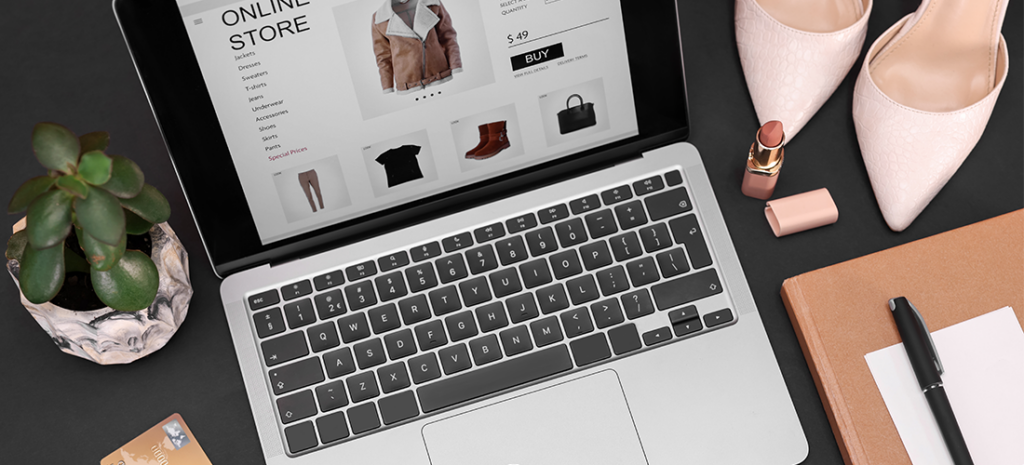
การตั้งค่าทีละขั้นตอนสำหรับ Google Analytics และ WooCommerce
การตั้งค่า Google Analytics ด้วย WooCommerce เป็นกระบวนการที่ค่อนข้างตรงไปตรงมาซึ่งสามารถให้ข้อมูลเชิงลึกอันล้ำค่าเกี่ยวกับร้านค้าอีคอมเมิร์ซของคุณ
เมื่อทำตามขั้นตอนเหล่านี้ คุณจะสามารถติดตามและวิเคราะห์เกณฑ์ชี้วัดหลัก ช่วยให้คุณตัดสินใจอย่างมีข้อมูลเพื่อเพิ่มประสิทธิภาพร้านค้าของคุณและเพิ่มรายได้
ขั้นตอนที่ 1: สร้างบัญชี Google Analytics
หากต้องการเริ่มต้นการรวม WooCommerce Google Analytics ให้เริ่มต้นด้วยการเยี่ยมชมเว็บไซต์ Google Analytics และสมัครใช้งานบัญชีฟรี
คลิกไอคอนรูปเฟืองผู้ดูแลระบบที่ด้านล่างซ้ายของหน้า จากนั้นในคอลัมน์คุณสมบัติ คลิกสร้างคุณสมบัติ
ปฏิบัติตามคำแนะนำที่เหลือเพื่อตั้งค่าพร็อพเพอร์ตี้ใหม่ และอย่าลืมเลือกเว็บเป็นแพลตฟอร์ม
หากคุณมีบัญชี Google Analytics อยู่แล้ว ให้เข้าสู่ระบบและดำเนินการขั้นตอนต่อไป
ขั้นตอนที่ 2: สร้างรหัสการวัด
เมื่อตั้งค่าบัญชี Google Analytics แล้ว ให้ไปที่แดชบอร์ดผู้ดูแลระบบ คลิกสตรีมข้อมูล และคัดลอกรหัสการวัดของคุณ
รหัสการวัดคือตัวระบุที่ไม่ซ้ำกันที่ช่วยให้ติดตามบนเว็บไซต์หรือแอปบนอุปกรณ์เคลื่อนที่ได้
ขั้นตอนที่ 3: เพิ่มรหัสการวัดลงใน WooCommerce Google Analytics
เปิดแดชบอร์ด WordPress ของคุณแล้วไปที่ส่วน WooCommerce คลิกการตั้งค่า > บูรณาการ > Google Analytics ที่นั่น คุณจะเห็นฟิลด์ชื่อรหัสติดตาม Google Analytics วางรหัสการวัดในช่องนี้แล้วบันทึกการเปลี่ยนแปลง
คุณยังสามารถเปิดตัวเลือกการติดตามต่างๆ ได้ในส่วนนี้ คุณสามารถเลือกตัวเลือกต่างๆ เช่น ติดตามข้อผิดพลาด 404 เพิ่มลงตะกร้า และใช้การระบุแหล่งที่มาของลิงก์ที่ได้รับการปรับปรุง
คุณจะต้องแน่ใจว่าได้เลือกตัวเลือกเปิดใช้งานอีคอมเมิร์ซที่ปรับปรุงแล้ว เพื่อให้คุณสามารถติดตามเหตุการณ์สำคัญ รวมถึงจำนวนครั้งที่เพิ่มผลิตภัณฑ์ของคุณลงในรถเข็น
ขั้นตอนที่ 4: ดูรายงานการซื้ออีคอมเมิร์ซของ Google Analytics 4
ตอนนี้คุณสามารถไปที่ analytics.google.com และตรวจสอบสถานะความสำเร็จด้านอีคอมเมิร์ซของคุณโดยไปที่การสร้างรายได้ > การซื้ออีคอมเมิร์ซ
รายงานการซื้ออีคอมเมิร์ซจะแสดงรายงานโดยละเอียดที่ทำไว้ล่วงหน้า ได้แก่:
- รายได้รวม: รายได้ทั้งหมดที่เกิดจากธุรกรรมอีคอมเมิร์ซของคุณ
- การซื้อทั้งหมด: จำนวนการซื้อที่เสร็จสมบูรณ์
- รายการที่ซื้อ: จำนวนรายการที่ซื้อ
- รายได้จากรายการ: รายได้จากการขายแต่ละรายการ
- การดูรายการ: จำนวนครั้งที่มีการดูรายการ
- เพิ่มลงตะกร้า: จำนวนครั้งที่สินค้าถูกเพิ่มลงในตะกร้าสินค้า
คุณสามารถปรับแต่งรายงานได้โดยการเพิ่มหรือลบเมตริกและมิติข้อมูล คลิกที่ไอคอนดินสอ (ปุ่มปรับแต่ง) เพื่อแก้ไขรายงาน
การตั้งค่านี้จะทำให้คุณสามารถตรวจสอบตัวบ่งชี้ประสิทธิภาพหลักได้ เช่น รายได้ รูปแบบการซื้อ และการโต้ตอบของลูกค้ากับผลิตภัณฑ์ของคุณ
ด้วยจุดข้อมูลอันมีค่าเหล่านี้ที่ปลายนิ้วของคุณ คุณสามารถตัดสินใจโดยอาศัยข้อมูล ปรับปรุงความพึงพอใจของลูกค้า และขับเคลื่อนการเติบโตได้ในที่สุด

คุณสมบัติขั้นสูงของ Google Analytics สำหรับ WooCommerce
นอกเหนือจากที่กล่าวมาข้างต้น การรวม Google Analytics เข้ากับร้านค้า WooCommerce ของคุณยังช่วยให้คุณเข้าถึงคุณสมบัติขั้นสูงหลายประการได้
ต่อไปนี้คือคุณสมบัติที่สำคัญที่สุดบางส่วนที่คุณสามารถตั้งค่าได้เพื่อรับข้อมูลเชิงลึกเกี่ยวกับประสิทธิภาพของร้านค้า WooCommerce ของคุณ
การติดตามอีคอมเมิร์ซที่ได้รับการปรับปรุงใน Google Analytics 4
การติดตามอีคอมเมิร์ซที่ได้รับการปรับปรุงใน Google Analytics 4 มอบข้อมูลเชิงลึกโดยละเอียดเกี่ยวกับพฤติกรรมการช็อปปิ้งของลูกค้าและประสิทธิภาพโดยรวมของร้านค้าออนไลน์
สำหรับเจ้าของร้านค้า WooCommerce นำเสนอมุมมองที่ครอบคลุมของการโต้ตอบกับลูกค้า รวมถึงข้อมูลการเดินทางของลูกค้าโดยละเอียด เช่น การแสดงผลิตภัณฑ์ การคลิก การดูรายละเอียด การดำเนินการเพิ่มลงในรถเข็น และขั้นตอนการชำระเงิน
หากต้องการตั้งค่าการติดตามอีคอมเมิร์ซที่ปรับปรุงแล้ว ให้ทำตามขั้นตอนเหล่านี้:
- ไปที่ผู้ดูแลระบบ > สตรีมข้อมูล > เว็บ > การวัดที่ปรับปรุงแล้ว และตรวจสอบว่าเปิดใช้งานการวัดที่ปรับปรุงแล้ว
- ตรวจสอบให้แน่ใจว่าเหตุการณ์อีคอมเมิร์ซที่เกี่ยวข้อง เช่น view_item, add_to_cart, beginning_checkout และการซื้อ ได้รับการติดตาม ซึ่งอาจจำเป็นต้องกำหนดค่าเว็บไซต์ WooCommerce เพื่อส่งเหตุการณ์เหล่านี้ไปยัง GA4
การติดตามเหตุการณ์และ Conversion ใน Google Analytics 4
การตั้งเป้าหมายมีความสำคัญต่อการเติบโตและความสำเร็จของธุรกิจ และ GA4 สามารถช่วยวัดว่าเว็บไซต์ของคุณบรรลุวัตถุประสงค์ได้ดีเพียงใด
เจ้าของร้านค้าสามารถตั้งค่าการติดตามเหตุการณ์อีคอมเมิร์ซ รวมถึงเหตุการณ์รายได้ เหตุการณ์การสั่งซื้อเสร็จสมบูรณ์ และกิจกรรมการสร้างลูกค้าเป้าหมายเพื่อติดตามความสำเร็จของการดำเนินการทางออนไลน์
ทำตามขั้นตอนเหล่านี้เพื่อตั้งค่าการติดตามเหตุการณ์ใน GA4 โดยใช้ Google Tag Manager (GTM)
- หากคุณยังไม่ได้ติดตั้ง Google Tag Manager (GTM) บนไซต์ WooCommerce ของคุณ GTM ช่วยให้คุณสามารถจัดการแท็กและตั้งค่าการติดตามกิจกรรมโดยไม่ต้องแก้ไขโค้ดของเว็บไซต์ของคุณโดยตรง
- ใน GTM ให้สร้างแท็กใหม่
- เลือกการกำหนดค่าแท็ก และเลือก Google Analytics: การกำหนดค่า GA4
- ป้อนรหัสการวัด GA4 (อยู่ใน GA4 ใต้ผู้ดูแลระบบ > สตรีมข้อมูล)
- ตั้งค่าทริกเกอร์เป็นทุกหน้า
- บันทึกและเผยแพร่แท็ก
ตอนนี้คุณสามารถใช้ Google Tag Manager และ GA4 เพื่อติดตามเหตุการณ์อีคอมเมิร์ซมาตรฐานโดยทำตามขั้นตอนเหล่านี้
- ใช้ GTM เพื่อตั้งค่าแท็กสำหรับเหตุการณ์อีคอมเมิร์ซมาตรฐาน เช่น view_item, add_to_cart, beginning_checkout และ buy สำหรับตัวอย่างนี้ เราจะถือว่าผู้ใช้ต้องการติดตาม add_to_cart
- สร้างแท็กใหม่ใน GTM
- เลือกการกำหนดค่าแท็ก และเลือก Google Analytics: เหตุการณ์ GA4
- ป้อน “add_to_cart” เป็นชื่อกิจกรรม
- ตั้งค่าพารามิเตอร์ตามต้องการ (เช่น รหัสรายการ ชื่อรายการ หมวดหมู่รายการ ค่า)
- ตั้งค่าทริกเกอร์ให้เริ่มทำงานเมื่อมีการคลิกปุ่ม "เพิ่มลงรถเข็น"
- บันทึกและเผยแพร่แท็ก
ยืนยันว่าการติดตามกิจกรรมของคุณใช้งานได้โดยใช้ GA4 DebugView (พบในคุณสมบัติ GA4 ในส่วนกำหนดค่า > DebugView) เพื่อยืนยันว่ากิจกรรมได้รับการติดตามอย่างถูกต้อง
คุณยังสามารถใช้โหมดแสดงตัวอย่างของ GTM เพื่อทดสอบแท็กของคุณก่อนเผยแพร่ได้
การเปลี่ยนจาก UA เป็น GA4 ทำให้ "เป้าหมาย Conversion" แบบเดิมได้ถูกแทนที่ด้วย "เหตุการณ์ Conversion" คุณสามารถทำเครื่องหมายเหตุการณ์ประเภทใดก็ได้ที่คุณเลือกเป็น Conversion
หากต้องการตั้งค่าเหตุการณ์ Conversion ใหม่ใน GA4 ให้ทำตามขั้นตอนเหล่านี้
- ในพร็อพเพอร์ตี้ GA4 ให้ไปที่เมนูด้านซ้ายแล้วคลิกกำหนดค่า
- เลือกเหตุการณ์
- ค้นหาเหตุการณ์ที่คุณต้องการทำเครื่องหมายเป็น Conversion (เช่น การซื้อ)
- สลับสวิตช์เพื่อทำเครื่องหมายเหตุการณ์เป็น Conversion
หากยังไม่มีเหตุการณ์ที่คุณต้องการทำเครื่องหมายเป็น Conversion คุณสามารถ สร้างเหตุการณ์ที่กำหนดเองได้
- ในส่วนกิจกรรม ให้คลิกที่สร้างกิจกรรม
- กำหนดเหตุการณ์ที่กำหนดเองตามเงื่อนไข (เช่น เหตุการณ์ที่เกิดขึ้นเมื่อผู้ใช้ดำเนินการบางอย่างจนเสร็จสิ้น เช่น การดูผลิตภัณฑ์ที่แนะนำ)
- เมื่อสร้างเหตุการณ์ที่กำหนดเองแล้ว ให้กลับไปที่ส่วนเหตุการณ์แล้วใช้ขั้นตอนด้านบนเพื่อทำเครื่องหมายเป็น Conversion
การแสดงภาพช่องทางและการแบ่งกลุ่มผู้ชมใน Google Analytics 4
ด้วยการให้ความสนใจอย่างใกล้ชิดกับเส้นทางการชำระเงินของลูกค้า คุณจะทราบได้ว่าลูกค้าละทิ้งกระบวนการซื้อที่จุดใด และปรับแต่งร้านค้าของคุณเพื่อกระตุ้นให้ผู้ใช้ทำการซื้อ
หากต้องการ ตั้งค่าช่องทางการขาย ให้ทำตามขั้นตอนเหล่านี้:
- ในเมนูด้านซ้าย คลิกสำรวจเพื่อเปิดส่วนการสำรวจ
- คลิกที่แกลเลอรีเทมเพลต และเลือกการสำรวจช่องทาง
- กำหนดขั้นตอนช่องทางของคุณ
- ในการตั้งค่าการสำรวจช่องทาง ให้กำหนดขั้นตอนของช่องทางของคุณ ตัวอย่างเช่น:
- ขั้นตอนที่ 1: ดูผลิตภัณฑ์ (ชื่อเหตุการณ์: view_item)
- ขั้นตอนที่ 2: เพิ่มลงในรถเข็น (ชื่อกิจกรรม: add_to_cart)
- ขั้นตอนที่ 3: เริ่มชำระเงิน (ชื่อเหตุการณ์: beginning_checkout)
- ขั้นตอนที่ 4: ซื้อ (ชื่อเหตุการณ์: ซื้อ)
- กำหนดค่าแต่ละขั้นตอนโดยเลือกเหตุการณ์ที่เกี่ยวข้อง
- ปรับการตั้งค่าช่องทางตามต้องการ เช่น การเปิดหรือปิดช่องทาง กระบวนการแบบเปิดช่วยให้ผู้ใช้สามารถเข้าสู่ขั้นตอนใดก็ได้ ในขณะที่ช่องทางแบบปิดกำหนดให้ผู้ใช้ทำตามลำดับที่กำหนดไว้
- เมื่อตั้งค่าช่องทางแล้ว คุณสามารถวิเคราะห์การออกจากผู้ใช้ระหว่างขั้นตอน อัตราคอนเวอร์ชัน และตัวชี้วัดที่สำคัญอื่นๆ เพื่อระบุจุดที่ผู้ใช้ออกจากจุดต่างๆ เพื่อให้คุณสามารถเพิ่มประสิทธิภาพกระบวนการคอนเวอร์ชันของคุณได้
หากต้องการ ตั้งค่าผู้ชมใหม่ใน GA4 ให้ทำตามขั้นตอนเหล่านี้
- คลิกกำหนดค่าในเมนูด้านซ้าย
- เลือกผู้ชม
- คลิกที่ผู้ชมใหม่เพื่อเริ่มสร้างกลุ่มใหม่
- คุณสามารถใช้เทมเพลตที่กำหนดไว้ล่วงหน้าหรือสร้างกลุ่มเป้าหมายที่กำหนดเองตั้งแต่ต้นก็ได้
- กำหนดเงื่อนไขสำหรับผู้ชมของคุณ
- ตัวอย่างเช่น คุณอาจต้องการสร้างกลุ่มเป้าหมายของผู้ใช้ที่เพิ่มสินค้าลงในรถเข็นแต่ไม่ได้ทำการซื้อให้เสร็จสมบูรณ์:
- เงื่อนไข 1: เหตุการณ์ = add_to_cart
- เงื่อนไข 2: กิจกรรม ≠ การซื้อ
- คุณสามารถเพิ่มเงื่อนไขและลำดับได้หลายรายการเพื่อปรับแต่งผู้ชมเพิ่มเติม
- ทริกเกอร์ผู้ชมช่วยให้คุณทริกเกอร์เหตุการณ์เมื่อผู้ใช้เข้าร่วมกลุ่มเป้าหมายได้ ตั้งค่าทริกเกอร์หากคุณต้องการติดตามเมื่อผู้ใช้เข้าหรือออกจากกลุ่มผู้ชม
- ตั้งชื่อที่สื่อความหมายแก่ผู้ชมของคุณแล้วบันทึก
ขณะนี้ผู้ชมใหม่ของคุณจะสามารถวิเคราะห์และใช้ในรายงานได้ เช่นเดียวกับการสร้างแคมเปญที่ตรงเป้าหมายใน Google Ads
ปลั๊กอินสำหรับการใช้ GA4 กับ WooCommerce
แม้ว่าปลั๊กอินไม่จำเป็นต้องใช้ GA4 กับ WooCommerce แต่ก็มีปลั๊กอินมากมายที่คุณสามารถใช้เพื่อรับประโยชน์สูงสุดจากการรายงานข้อมูลใน Google Analytics
นี่คือบางส่วนที่ได้รับความนิยมมากที่สุด
Google Analytics สำหรับ WooCommerce
ปลั๊กอินนี้สร้างโดย WooCommerce สำหรับผู้ใช้ WooCommerce ช่วยลดความยุ่งยากในการตั้งค่า GA4 ด้วย WooCommerce และช่วยติดตามกิจกรรมอีคอมเมิร์ซ
โดยให้การผสานรวมที่ราบรื่นระหว่าง WooCommerce และ GA4 และรองรับ Global Site Tag (GA4) และการติดตามกิจกรรมอีคอมเมิร์ซ
ปลั๊กอิน Google Analytics อีคอมเมิร์ซที่ได้รับการปรับปรุงสำหรับ WooCommerce
ปลั๊กอินนี้มีความสามารถในการติดตามขั้นสูงและการผสานรวมกับ GA4 ได้อย่างราบรื่น
คุณสมบัติหลัก ได้แก่ การติดตามอีคอมเมิร์ซโดยละเอียด มิติข้อมูลและเมตริกที่กำหนดเอง รีมาร์เก็ตติ้งแบบไดนามิก และการติดตามแบบเรียลไทม์
HT Easy GA4 – ปลั๊กอิน WordPress ของ Google Analytics
ปลั๊กอินนี้พัฒนาโดย HasThemes นำเสนอการวิเคราะห์ไซต์ที่สมบูรณ์ด้วยการคลิกเพียงไม่กี่ครั้ง
คุณสมบัติหลัก ได้แก่ การติดตามผู้เยี่ยมชมด้วยตนเองและอัตโนมัติ รายงานระยะเวลามาตรฐานและแบบกำหนดเอง การรวม WooCommerce และตัวเลือกในการยกเว้นบทบาทของผู้ใช้เฉพาะจากการติดตาม ซึ่งสามารถช่วยให้คุณเพิ่มประสิทธิภาพเว็บไซต์ของคุณได้โดยตรงจากแดชบอร์ด WordPress ของคุณ
ปัญหาทั่วไปและเคล็ดลับการแก้ปัญหาสำหรับ Google Analytics 4 และ WooCommerce
เมื่อใช้ Google Analytics 4 (GA4) กับ WooCommerce ผู้ใช้อาจพบปัญหาต่างๆ ที่อาจขัดขวางการติดตามและการรายงานข้อมูลอีคอมเมิร์ซที่แม่นยำ
ส่วนเหล่านี้สรุปปัญหาทั่วไปและเสนอเคล็ดลับในการแก้ปัญหาเพื่อให้แน่ใจว่าบูรณาการได้อย่างราบรื่นและประสิทธิภาพสูงสุด
รหัสการวัดไม่ได้ติดตาม
หากข้อมูลไม่ได้รับการติดตามหรือไม่มีเหตุการณ์แสดงใน GA4 ให้ใช้เคล็ดลับการแก้ปัญหาเหล่านี้
- ตรวจสอบรหัสการวัด: ตรวจสอบให้แน่ใจว่าป้อนรหัสการวัดที่ถูกต้องในการตั้งค่า WooCommerce
- ตรวจสอบการติดตั้ง: ยืนยันว่าข้อมูลโค้ด GA4 หรือปลั๊กอินได้รับการติดตั้งอย่างถูกต้องบนเว็บไซต์ของคุณ
- ใช้ผู้ช่วยแท็ก: ใช้ส่วนขยาย Chrome ผู้ช่วยแท็กของ Google เพื่อแก้ไขข้อบกพร่องและตรวจสอบว่าแท็ก GA4 ทำงานอย่างถูกต้อง
ความคลาดเคลื่อนของข้อมูลระหว่าง WooCommerce และ GA4
หากข้อมูลในการวิเคราะห์ WooCommerce ไม่ตรงกับรายงาน GA4 ให้ใช้เคล็ดลับการแก้ปัญหาเหล่านี้
- ตรวจสอบให้แน่ใจว่าเขตเวลาสอดคล้องกัน: ตรวจสอบว่าทั้ง WooCommerce และ GA4 ได้รับการตั้งค่าเป็นเขตเวลาเดียวกัน
- ตรวจสอบตัวกรอง: ตรวจสอบว่าตัวกรองใน GA4 อาจไม่รวมข้อมูลบางอย่างหรือไม่
- ตรวจสอบชั้นข้อมูล: ตรวจสอบให้แน่ใจว่าชั้นข้อมูลได้รับการกำหนดค่าอย่างถูกต้องและบันทึกเหตุการณ์อีคอมเมิร์ซที่จำเป็นทั้งหมด
กิจกรรมอีคอมเมิร์ซที่หายไป
หากไม่มีการติดตามเหตุการณ์อีคอมเมิร์ซบางอย่าง (เช่น add_to_cart การซื้อ) ให้ใช้เคล็ดลับการแก้ปัญหาเหล่านี้:
- การตั้งค่าอีคอมเมิร์ซที่ปรับปรุงแล้ว: ตรวจสอบว่าได้เปิดใช้การติดตามอีคอมเมิร์ซที่ปรับปรุงแล้วใน GA4
- พารามิเตอร์เหตุการณ์: ตรวจสอบว่ามีการส่งพารามิเตอร์เหตุการณ์ที่ถูกต้องพร้อมกับการดำเนินการอีคอมเมิร์ซแต่ละรายการ
- DebugView: ใช้ DebugView ของ GA4 เพื่อตรวจสอบและแก้ไขข้อบกพร่องเหตุการณ์แบบเรียลไทม์
ธุรกรรมที่ซ้ำกัน
หาก GA4 บันทึกธุรกรรมที่ซ้ำกัน ซึ่งส่งผลให้รายได้และข้อมูลธุรกรรมสูงเกินจริง ให้ใช้เคล็ดลับการแก้ปัญหาเหล่านี้
- รหัสธุรกรรม: ตรวจสอบให้แน่ใจว่าแต่ละธุรกรรมมีรหัสธุรกรรมที่ไม่ซ้ำกันเพื่อป้องกันการทำซ้ำ
- หน้ายืนยันคำสั่งซื้อ: ยืนยันว่าโค้ดติดตามหรือเหตุการณ์ GA4 ไม่ได้เริ่มทำงานหลายครั้งในหน้ายืนยันคำสั่งซื้อ
เวลาโหลดช้า
หากเว็บไซต์ WooCommerce ของคุณเริ่มประสบปัญหาเวลาในการโหลดช้าลงหลังจากผสานรวม GA4 ให้ใช้เคล็ดลับการแก้ปัญหาเหล่านี้
- การโหลดแบบอะซิงโครนัส: ตรวจสอบว่าแท็ก GA4 ได้รับการตั้งค่าให้โหลดแบบอะซิงโครนัสเพื่อลดผลกระทบต่อเวลาในการโหลดหน้าเว็บ
- การเพิ่มประสิทธิภาพเครื่องจัดการแท็ก: ใช้ Google เครื่องจัดการแท็กเพื่อจัดการและเพิ่มประสิทธิภาพการโหลดแท็กติดตามหลายรายการ
ปัญหาความเป็นส่วนตัวและการปฏิบัติตามข้อกำหนด
หากคุณมีข้อกังวลเกี่ยวกับการปฏิบัติตาม GDPR, CCPA หรือกฎระเบียบด้านความเป็นส่วนตัวอื่นๆ ให้ใช้เคล็ดลับการแก้ปัญหาเหล่านี้:
- ความยินยอมของคุกกี้: ใช้เครื่องมือการจัดการความยินยอมของคุกกี้เพื่อรับความยินยอมจากผู้ใช้ก่อนที่จะติดตาม
- ไม่เปิดเผยตัวตน IP: เปิดใช้การลบข้อมูลระบุ IP ใน GA4 เพื่อให้สอดคล้องกับกฎระเบียบด้านความเป็นส่วนตัว
- การเก็บรักษาข้อมูล: ตั้งค่าการเก็บรักษาข้อมูลที่เหมาะสมใน GA4 เพื่อจำกัดระยะเวลาในการจัดเก็บข้อมูลผู้ใช้
การแก้ไขปัญหาทั่วไปเหล่านี้ด้วยเคล็ดลับการแก้ปัญหาที่ใช้งานได้จริงช่วยให้คุณเพิ่มความแม่นยำและความน่าเชื่อถือของการติดตามข้อมูลอีคอมเมิร์ซใน GA4 ได้ ซึ่งนำไปสู่ข้อมูลเชิงลึกที่ดีขึ้นและการตัดสินใจทางธุรกิจที่มีข้อมูลมากขึ้น
เคล็ดลับเพิ่มเติม
คุณจะต้องดำเนินการอื่นๆ เล็กน้อยเพื่อให้แน่ใจว่าพร็อพเพอร์ตี้ GA4 รวบรวมข้อมูลที่ถูกต้องจากเว็บไซต์ WooCommerce ของคุณ
อย่าลืมตรวจสอบการตั้งค่า GA4 เป็นประจำเพื่อให้แน่ใจว่าทุกอย่างติดตามอย่างถูกต้อง และไม่มีการเปลี่ยนแปลงในการตั้งค่า WooCommerce หรือ GA4 ที่ส่งผลต่อการรวบรวมข้อมูลของคุณ
สำหรับปัญหาเฉพาะที่อาจไม่ครอบคลุมอยู่ในคำแนะนำในการแก้ไขปัญหาทั่วไป คุณสามารถใช้เอกสารสนับสนุนของ Google และ WooCommerce ได้
หากยังคงมีปัญหาที่คุณต้องแก้ไข ให้พิจารณาจ้างผู้เชี่ยวชาญเพื่อจัดการกับปัญหาที่เกิดขึ้นอย่างต่อเนื่องหรือซับซ้อน
เมื่อปฏิบัติตามเคล็ดลับในคู่มือนี้ คุณจะสามารถติดตามข้อมูลสำคัญทั้งหมดที่คุณต้องการเพื่อให้แน่ใจว่าผู้ซื้อจะได้รับประสบการณ์ที่ยอดเยี่ยม
ทำลายเป้าหมายร้านค้า WooCommerce ของคุณด้วย WP Engine
ด้วยการใช้ประโยชน์จากฟีเจอร์การติดตามและการรายงานขั้นสูงของ GA4 เจ้าของร้านค้า WooCommerce จะได้รับข้อมูลเชิงลึกที่ครอบคลุมเกี่ยวกับพฤติกรรมของลูกค้า ประสิทธิภาพการขาย และประสิทธิผลทางการตลาด
หวังว่าคู่มือนี้จะสรุปขั้นตอนทั้งหมดที่จำเป็นในการตั้งค่า GA4 อย่างมีประสิทธิภาพ และเปิดใช้การรวบรวมข้อมูลได้อย่างราบรื่นสำหรับเมตริกหลักๆ เช่น ประสิทธิภาพผลิตภัณฑ์ อัตรา Conversion และเส้นทางของลูกค้า
เพื่อให้ร้านค้า WooCommerce ของคุณทำงานได้อย่างราบรื่นในขณะที่คุณติดตามความสำเร็จ ตรวจสอบให้แน่ใจว่าคุณเลือกโฮสติ้ง WooCommerce เฉพาะที่รวดเร็วปานสายฟ้าด้วย WP Engine!
